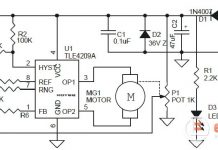Detalizēti: hdd sata remonts, ko dari pats, no īsta meistara vietnei my.housecope.com.
Ja jūsu ārējais cietais disks vairs netiek rādīts, kad tas ir pievienots, vai vispār neuzrāda dzīvības pazīmes, nesteidzieties to izmest un norakstīt. Pēc 5-10 minūšu sēdēšanas ar skrūvgriezi varat mēģināt to salabot un atjaunot darbībā.
Kopumā es neprofesionāli neremontēju cietos diskus (tikai profesionāli ielādēju), tāpēc viss zemāk aprakstītais ir tikai mana pieredze un mans skatījums.
Svarīgs! Vadoties pēc zemāk rakstītā – varat sabojāt disku un zaudēt visus tajā esošos datus. Ja diskā ir svarīgi dokumenti, labāk tos nogādāt servisa centrā speciālistiem. Viss, ko darāt tālāk rakstā - dariet uz savu risku un risku.
Kopumā, protams, šajā rakstā vārds "remonts" ir pārāk skaļš, taču nav cita veida, kā nodot nozīmi.
Pirms neilga laika man atnesa ārējo cieto disku, kurš atteicās strādāt: pieslēdzot, ieslēdzās spuldze (LED) un pēc tam nodzisa, tad cietais disks nekādi nereaģēja, kamēr neatvienojat un pievienojat. vēlreiz pie USB porta. Disks, starp citu, mūsdienās ir diezgan populārs modelis - Seagate Back Up Plus Slim 2 Tb BLACK.
Rīsi. 1. Ārējais cietais disks Seagate Back Up Plus Slim 2 Tb BLACK
Ārējais cietais disks ir maza kastīte ar USB kabeli, kurā atrodas parasts cietais disks un maza plate (kontrolleris), sava veida adapteris no USB porta uz diska SATA ieeju.
Tātad, ļoti bieži neizdodas pats disks (ja vien, protams, neesat to nometis), bet šī šalle. Starp citu, daudzos disku modeļos tas ir ļoti plāns un trausls, to var sabojāt vienu vai divas reizes.
| Video (noklikšķiniet, lai atskaņotu). |
Tāpēc, pirms ievietojat “krustu” uz ārējā cietā diska, varat mēģināt to atvērt, izņemt pašu disku un savienot to tieši ar datoru / klēpjdatoru vai ievietot citā BOX.
Kā izjaukt ārējo disku
Konkrēti, Seagate Back Up Plus Slim 2 Tb BLACK modeli var atvērt ļoti vienkārši – vienkārši ar nazi novelciet vāku (skat. sarkano bultiņu 1. attēlā).
Svarīgs! Ne visus disku modeļus ir tik viegli izjaukt. Daži parasti ir noslēgti “cieši”, un, lai tos atvērtu, ir nepieciešams salauzt korpusu (tajā pašā laikā pastāv liels risks, ka cietais disks tiks nogalināts).
Starp citu, nereti ir gadījumi, kad atverot korpusu, būs redzami vaļīgi kontakti, plaisa plāksnē u.c.defekti - ja ir lodēšanas pieredze, var mēģināt atjaunot dēli.
Patiesībā attēlā. Tālāk 2. attēlā parādīts ārējais diskdzinis, kāds tas izskatās no iekšpuses: maza plate/adapteris, kas savienots ar parastu 2,5 collu disku. Nekas grūts.
Rīsi. 2. Ārējais cietais disks – iekšskats
Tālāk jums rūpīgi jāatvieno disks no šīs plates un jāizņem no korpusa.
Nākamais solis ir savienot disku ar datoru / klēpjdatoru. Šeit ir divas iespējas:
- vai iegādājieties diskam atsevišķu BOX un ievietojiet to tur. Iegūstiet to pašu ārējo cieto disku, tikai citā korpusā;
- vai pievienojiet to tieši datoram, tāpat kā jebkuru citu disku (starp citu, tas ir tas, ko es iesaku darīt (sākumam), lai pārliecinātos, ka tas darbojas).
Rīsi. 4. Izņemtais disks ir savienots ar datoru
Tātad disks, ko es izņēmu, izrādījās pilnībā funkcionāls. Pieslēdzot to datora SATA portam, varēju no tā nokopēt visu informāciju. Kopumā, iegādājoties ārējo BOX, tas joprojām kalpo uzticīgi.
Rīsi. 5. Ārējais konteiners (BOX) diskam - izskatās tāpat kā tad, ja ārējais HDD būtu sākotnēji
Raksta motīvs ir šāds: pirms mest ārā savu veco nestrādājošo ārējo HDD, pārbaudiet pašu disku, iespējams, varēsiet to tik vienkārši un ātri “saremontēt”.
Cietā diska remonts pats
Šajā rakstā mēs apsvērsim problēmas ar cietā diska diagnostiku, cietais disks tiks salabots vēlāk. Kā tieši rīkoties ar problēmu novēršanu vai identificēšanu, mēs apsvērsim otrajā daļā. Ierīces nozīmi nevar pārvērtēt, un tās zudums dažreiz ir sliktāks nekā jebkura datora aparatūras komponenta kļūme: galu galā jūs varat iegādāties un piegādāt jebkuru aparatūru, nedaudz pielāgot ierīces draiverus un tieši tā. Var rasties arī mātesplates problēmas, taču cietais disks ir viss. Sistēmas iestatījumi, pārlūkprogrammas grāmatzīmes, lejupielādētās filmas un mūzika, programmas no torrenta, bildes no kameras... Iedomājieties, ka kādā brīdī tas viss ir pazudis. Tātad, lai šāds traucēklis nenotiktu neīstajā brīdī, mēs iemācīsimies paredzēt šo brīdi, un nenāks par ļaunu iegūt informāciju par mūsu cieto disku tieši iegādes brīdī vai tā priekšā.
ŠEIT APRAKSTS UN CITĀS PROGRAMMĀS IR PĀRĀK MONTĀŽU Tiešraides cd/dvd, piemēram, Hiren’s Live CD
Sāksim ar diagnostiku. Lai kāds būtu jūsu datora diska ražotājs, viņš cietajā diskā iekļāva ļoti interesantu tehnoloģiju. Tas novērsīs tādas nepatikšanas kā dārgs remonts. To sauc par SMART tehnoloģiju (tas ir iespējams arī caur punktiem - S.M.A.R.T) vai pašdiagnostikas procesu. Galvenokārt par to runāsim un darīsim. Lieta ir ārkārtīgi noderīga, tā atgādina informāciju no automašīnas borta datora, piedāvājot informāciju par dažām cietā diska sastāvdaļām. Tātad, jūs varat redzēt, cik reizes disks tika ieslēgts un izslēgts, kā tas veiksmīgi paātrinās līdz deklarētajam ātrumam. Balstoties uz šiem un daudziem citiem datiem, jūs varat pieņemt pareizo lēmumu par iespējamo diska kalpošanas laiku vai atlikušo kalpošanas laiku, un tas jau ļaus laikus ietaupīt datus un sagatavoties neizbēgamajam. Tas ir iespējams, jo tehnoloģijai joprojām ir ieteikuma raksturs, un tā nav 100% uzticama.
Mēs sākam ar iespēju, kad nekas neliecina par nepatikšanām, bet jūs nejauši uzdūrāt šim rakstam vai lasāt pašizglītības nolūkos. Tad vari būt gatavs tam, ka pēc kāda laika uzzināsi, kas tev nemaz nepatiks. Es runāju par Vinčesteru. Bet iepriekš brīdināts nozīmē forearmed, neatkarīgi no tā, kāda informācija ir nepatīkama.
Pārliecinieties, vai BIOS ir iespējota SMART tehnoloģija. Apskatīsim, kā tas varētu izskatīties jūsu datorā. Restartējiet, ievadiet BIOS, nospiežot DEL. Tad nedaudz jāpagriež galva, jo norādīt konkrēto ceļu uz funkciju nav viegli, ražotāju ir daudz. Bet noteiksim pareizo virzienu. Mūsu uzdevums ir apskatīt sadaļu zem tipa nosaukuma Uzlabotas BIOS funkcijas (Papildu BIOS iestatījumi). Katras mātesplates BIOS ir sadaļa, tāpēc jums nevajadzētu pazust:
- ja dators nekustas, noņemiet sānu vāku un pārbaudiet visus kabeļus: vai tie ir droši nostiprināti (klēpjdatorā HDD ir ievietots rievā un fiksēts šajā pozīcijā - tāpēc maz ticams, ka tas pats no savienotāja iznāks )
- ieslēdziet datoru un dodieties uz BIOS. Tradicionāli tie ir DELETE vai F2 taustiņi. Reti kad citi.
- punktā Sāknēšanas ierīce — Cietais disks jums ir jāatrod savs disks. Tas ir sākuma punkts cietā diska remonta sākšanai. Paskatīsimies, vai BIOS to redz vai nē. Ja BIOS to neatklāj pat pēc vairākām pārstartēšanas reizēm, pārbaudiet pareizu cilpu savienojumu, savienojuma uzticamību ar mātesplates portiem.
Tātad, disks ir redzams BIOS. Tagad galvenais uzdevums ir noskaidrot cietā diska nosaukumu. Šāds cietā diska remonts pēc tam tiks veikts saskaņā ar ražotāja nosaukumu un atbilstošo programmu. Ja tas ir instalēts datorā, nosaukumu uz etiķetes būs grūti nolasīt, un tas nav nepieciešams: tā pati BIOS mums to pateiks tieši tagad.
Uzņēmuma ražotājs ir nepieciešams, lai tam izmantotu patentēto utilītu, un tieši tā es iesaku pārbaudīt cieto disku. Ir universāli "jebkuriem" uzņēmumiem, bet jūsu krekls ir tuvāks ... daudzu iemeslu dēļ. BIOS tagad var aizvērt kā nevajadzīgu.
Diemžēl nav iebūvēta SMART displeja tieši caur Windows. Mums visu laiku būs jāizmanto trešo pušu programmas. Tomēr sistēmai Windows ir lielisks veids, kā pārbaudīt SMART statusu tieši no Command Console. Turklāt programmatūras tirgū ir vairākas populāras programmas, kas var analizēt disku no sistēmas Windows vai no dzīvā diska, piemēram, Hiren's. Par cietā diska testēšanu lasiet rakstā "Kā pārbaudīt cietā diska stāvokli".
Šeit ir saraksts ar labi zināmiem cieto disku ražotājiem Krievijas tirgū, kuru produkti var būt jūsu mašīnas klēpī. Pretēji uzņēmuma nosaukumam jūs varat lejupielādēt norādītās utilītas tieši no mūsu vietnes. Ja vēlaties atsaukties uz sākotnējo avotu - sekojiet atbilstošajai saitei.
Vispirms izmantojiet SMART, lai pārbaudītu, vai disks nav bojāts. Atcerieties, ka katra no programmām, ja to nepareizi apstrādā, var radīt neatgriezenisku kaitējumu jūsu cietajam diskam. Izlasiet instrukcijas un palīdzības failus!
Kā īsti izskatās S.M.A.R.T. testa rezultāts? , un kā to izdarīt tieši tagad, varat lasīt rakstā Kā pārbaudīt cietā diska statusu?
Pirms sākat lietot specializētās programmas, iesaku sākt ar visizplatītāko un kvalitatīvāko variantu: tā saukto LiveDVD / CD disks... Ja jūs saskaraties ar Windows ielādes problēmu, visticamāk, esat dzirdējis par šādu disku. Par darbu ar disku lasiet rakstā Darbs ar Hiren's BootCD... Un pats galvenais, es neuzskatu sevi par profesionālu datu atkopšanas inženieri, tāpēc viss šeit aprakstītais darbojas no DOS. Es arī ieteiktu šo režīmu visiem lasītājiem.
- MHDD - cieto disku zema līmeņa diagnostika. Programma ir tikpat spēcīga, cik bīstama. Cietā diska labošana ar to var pārvērsties par cietā diska nogalināšanu. Tas nogalināja daudz cieto disku. Es pamodos vēl vairāk un atgriezos no aizmirstības. Piedāvāju MHDD 4.6 versiju ISO attēlā, ko var ierakstīt kompaktdiskā, un visu MHDD programmu versiju komplektu mapēs instalēšanai un palaišanai no USB zibatmiņas diska. Ko programma var darīt? Programma spēj veikt ārkārtīgi precīzu diska mehāniskās daļas diagnostiku, skatīt SMART atribūtus, formatēt zemā līmenī, labot bojātos sektorus, visu veidu testus, kā arī daudzas citas funkcijas:
HDD atjaunotājs - vienlaikus lokalizē un atjauno sliktos diska sektorus. Strādā ar dažādiem ražotājiem. Neietekmē esošos datus darbības laikā. Tomēr tas ne vienmēr ir efektīvs un pēc vairāku desmitu minūšu darba atdeva cietos diskus ar tādiem pašiem rezultātiem kā pirms remonta. Maksā naudu.
Viktorija - Baltkrievijas programmētāja lietderība ir stingri iekļuvusi jebkura sistēmas administratora arsenālā. Māk izmērīt diska ātrumu dažādos režīmos, samazina trokšņu līmeni, pārbauda elektroniku (tas palīdzēs izdarīt secinājumu un kabeli pie cietā diska). Ar tās palīdzību jūs varat piespiedu kārtā samazināt diska skaļumu. Un pats galvenais, tas var nolasīt no bojātā diska to, kas ir atlicis lasīt. Esmu saskāries ar Victori vairākos veidos, tostarp darbam no Windows: tādā gadījumā, protams, ja tiek pārbaudīts blakus esošā kontrollera cietais disks. Tāpēc es neiesaku pārbaudīt disku tajā pašā kanālā:
Šeit ir saraksts ar slavenākajiem cieto disku ražotājiem (centīšos pastāvīgi atjaunināt; ja nav saites, programma atrodas atsavināšanas procesā):
- Western digital - lejupielādēt Western Digital Data LifeGuard Diagnostics 1.22 (0,8 MB, bezmaksas programmatūra, zip-arhīvs)
- Seagate -lejupielādēt Seaagate Active SMART (5,8 MB, izmēģinājuma versija, exe fails rar arhīvā)
Sveiki dārgie draugi!
Ir rakstīti daudzi raksti par problēmām, kuras mums "uzrāda" mūsu dators. Esmu nolēmis apgaismot problēma ar cietajiem diskiem, vai drīzāk - kā atrisināt šī problēma. Es domāju tīri šī jautājuma mehāniskā daļa, tas ir, brīdis, kad pēkšņi, darbības laikā, jūsu HDD sāk izdalīt dažas sirdi plosošas skaņas, piemēram: čīkstēt, grabēt, "morzes ābece" vai čīkstēt. Ko darīt šajā gadījumā? Izlasiet rakstu, un jūsu problēma tiks atrisināta ar jūsu palīdzību. Tātad!
Kad jūsu cietais disks sāk izdalīt "dzemdes" skaņas (čīkstēt, zvanīt, grabēt), ir ļoti, ļoti skumji: galu galā strādāt šādos apstākļos ir vienkārši nepanesami! Kāpēc HDD ir dīvainas skaņas? Atbilžu varianti - jūra: sākot no bēdīgi slavenajiem "darba laika beigām" līdz iespējamai spēcīgai sadrumstalotībai. Tā vai citādi, taču nevajadzētu aizmirst tādu aspektu kā tīri mehānisku problēmu, tas ir - jūsu HDD ir aizsērējis ar putekļiem, un papildus - uz tā kontakti oksidēti... Tici vai nē, bet tās ir mehāniskās problēmas, kuras visbiežāk ignorē tā dēvētie "foruma guru". (No autora: "foruma guru" ir tāda datoru zinātāju "augstākā kasta", kas dod stulbus padomus, piemēram, kā nogalināt videokarti un procesoru, izmantojot virstaktēšanas algoritmu. Vai arī kā salabot videokarte ... KRĀSNIS! Nu, tagad jūs saprotat, kas tie par radījumiem - "foruma guru").
Nu? Vai esat gatavs darbam? Sāksim tad.
- Atvienojiet datoru no elektrības kontaktligzdas.
- Noņemiet sistēmas bloka sienu un paņemiet vajadzīgā izmēra cirtainu (Phillips) skrūvgriezi: jūs atskrūvēsit cieto disku.
- Noteikti atvienojiet cietā diska ieejas, lai nepārrautu vadus.
- Uzmanīgi noņemot aparatūru (labi, skrūves vai skrūves), izņemiet cieto disku.
- Apgrieziet to otrādi.
- Redziet: vienā no tās pusēm ir tāds metāla pārsegs? Tas ir piestiprināts pie kopējā cietā diska korpusa plastmasas pamatnes, izmantojot bultskrūves vai skrūves. Bet ir viena lieta: splaini! Kas ir splaini? Tās ir skrūvju vai skrūvju spraugas, kurās ievietojat skrūvgrieža "galu" ("degunu", galu). Skaidrs? Tātad: ir parastas krusta formas sloti, un ir arī sloti īpašai sešstūra atslēgai. Skrūvi, kurai ir šāda sprauga, ir ļoti grūti atskrūvēt, lai gan, ja vēlaties, varat to izmēģināt. Bet tomēr es iesaku iegādāties īpašu miniatūru sešstūra atslēgu komplektu - šāds komplekts ir santīma vērts, un ieguvumi ir daudz! Vispār tu mani saproti. Mēs turpinām izjaukt cieto disku.
Kad esat noņēmis visas skrūves, ļoti uzmanīgi paceliet vāku: ko jūs redzat? Un jums vajadzētu redzēt sekojošo: kontaktu trase, kas ir pārklāta ar kaut kādu tumšu "smuku"... Šis "smuks" ir problēmas avots! Sakarā ar to, ka kontakti ir oksidēti, tiek traucēta signālu plūsma uz un no jūsu HDD. Tā rezultātā jūsu oksidētais cietais disks sāk mežonīgi palēnināties un grabēt (čīkstēt, čīkstēt un čīkstēt). Tas arī palielina rotācijas slodzi uz diskiem, kas griežas cietajā diskā. Tas viss kopā noved pie tā, ka jūsu disks vienkārši nomirst, bet ne no vecuma, bet gan no slimības. Ko tev vajadzētu darīt? Taisnība: notīriet sarūsējušos oksīdus un netīrumus!
Kontaktu oksidēšanas un cietā diska lodēšanas meklēšana
Ņem tīrs berzes spirts, vates tampons un parasta skolas dzēšgumija.
- Izmantojiet dzēšgumiju, lai rūpīgi noņemtu visus oksīdus: vienkārši noslaukiet visus tumšos plankumus vai rūsu.
- Pēc tam iemērciet nūju spirtā un noslaukiet tikko notīrītos kontaktus. Neesiet pārāk dedzīgs, pretējā gadījumā jūs aizpildīsit kontaktus.
- Pēc tam pārbaudiet vēlreiz: vai esat visu izdzēsis? Ja jā, ievietojiet disku kaudzē un ievietojiet to atpakaļ datorā.Pirms starta noteikti sakrusto: nekad nezini, kas! Joks: ieslēdziet datoru: nekas cits negrab un negrabēs nākamos sešus mēnešus. Bet tas vēl nav viss: veiciet pilnīgu HDD un reģistra defragmentēšanu. Pēc tam noteikti restartējiet sistēmu vēlreiz. Tagad tas ir viss!
Ar šo metodi esmu sadzijis vairāk nekā duci cieto disku, kuru īpašnieki gribēja tos izmest miskastē. Tāpēc ticiet man, draugi: metode ir vienkārša un ļoti noderīga!
Cietā diska remonts ir procedūra, kas dažos gadījumos ļauj atjaunot diska darbību. Šīs ierīces specifikas dēļ pašu spēkiem nopietnus bojājumus parasti nav iespējams novērst, taču nelielas problēmas var novērst, nesazinoties ar speciālistu.
Varat atgriezt cieto disku darba stāvoklī, pat ja tas nav redzams BIOS. Tomēr diskdzini ne tuvu nav iespējams salabot tā dizaina sarežģītības dēļ. Dažos gadījumos par remontu var būt jāmaksā summa, kas vairākas reizes pārsniedz paša cietā diska izmaksas, un ir jēga to darīt tikai, lai atjaunotu tajā saglabātos ārkārtīgi svarīgus datus.
Ir nepieciešams atšķirt cietā diska remontu no tā atjaunošanas. Pirmajā gadījumā mēs runājam par ierīces darbības atjaunošanu, bet otrajā - par zaudēto datu atgriešanu. Ja vēlaties atgūt formatēšanas rezultātā izdzēstos vai pazaudētos failus, skatiet mūsu citu rakstu:
Varat arī nomainīt cieto disku ar savām rokām un, ja iespējams, kopēt failus no vecā HDD uz jauno. Tas ir piemērots tiem lietotājiem, kuri nevēlas sazināties ar speciālistiem un dod priekšroku vienkārši atbrīvoties no neveiksmīga diska.
Bojātos sektorus var iedalīt programmatūras un fiziskajos. Pirmos viegli atjauno dažādi komunālie pakalpojumi, un rezultātā HDD darbojas stabili un bez kļūmēm.
Fiziski bojāto nozaru apstrāde nav saistīta ar programmu izmantošanu. Šajā gadījumā pats disks var sākt izdalīt tam neparastas skaņas: klikšķus, čīkstēšanu, čaukstēšanu utt. Citas problēmu izpausmes ir sistēmas sasalšana pat veicot vienkāršus uzdevumus, failu vai mapju pazušana vai tukša, nepiešķirta parādīšanās. telpa.
Šo datora vai klēpjdatora cietā diska problēmu nav iespējams novērst manuāli. Tāpēc lietotājam ir vai nu jānomaina cietais disks pret jaunu un, ja iespējams, jāpārnes uz to svarīgi dati, vai arī jāizmanto burvju pakalpojumi, kuri īpašos apstākļos atkopj datus no fiziski bojātas virsmas.
Varat saprast, ka, izmantojot programmas, ir problēmas ar nozarēm:
Ja ierīce joprojām darbojas, bet jau ir nestabila, pēc iespējas ātrāk jādomā par jauna diska iegādi. Tajā pašā laikā ir ļoti ieteicams samazināt datora lietošanu ar bojātu HDD.
Pēc otrā cietā diska pievienošanas varat klonēt visu HDD vai tikai operētājsistēmu.
Operētājsistēma var neatpazīt fiziski drošu disku, pat ja tas ir savienots ar citu datoru, taču tas var būt redzams BIOS.
Pastāv vairākas situācijas, kad sistēma Windows neredz ierīci:
-
Trūkst diska burta. Var gadīties, ka sējums paliek bez burta (C, D, E utt.), kā dēļ tas vairs nebūs redzams sistēmai. Parasti šeit palīdz vienkāršs formatējums.
Pēc tam, ja jums ir nepieciešams atgūt izdzēstos datus, izmantojiet īpašas programmas.
Lasīt vairāk: Programmas izdzēsto failu atkopšanai
Disks ir RAW formātā. Formatēšana palīdzēs atrisināt šo situāciju, taču tas nav vienīgais veids, kā atgūt NTFS vai FAT failu sistēmu. Lasiet vairāk par to citā mūsu rakstā:
Nodarbība: Kā mainīt HDD disku RAW formātu
Windows neredz jauno cieto disku. Sistēma var neatpazīt tikko iegādāto un ar sistēmas bloku savienoto HDD, un tas ir pilnīgi normāli. Lai sāktu lietot ierīci, tā ir jāinicializē.
Nopietnākos gadījumos cietais disks var nebūt redzams ne tikai operētājsistēmā, bet arī BIOS. Parasti BIOS parāda visas pievienotās ierīces, pat tās, kas nav noteiktas sistēmā Windows. Tādējādi jūs varat saprast, ka fiziski viņi strādā, bet ir programmatūras konflikti.
Ja ierīce netiek atklāta BIOS, vairumā gadījumu tas ir saistīts ar vienu no diviem iemesliem:
-
Nepareizs mātesplates savienojums / mātesplates problēmas
Lai veiktu pārbaudi, izslēdziet datoru, noņemiet sistēmas bloka vāku un rūpīgi pārbaudiet, vai kabelis no cietā diska uz mātesplati ir pareizi pievienots. Pārbaudiet pašu vadu, vai nav fizisku bojājumu, gružu, putekļu. Pārbaudiet mātesplates ligzdu, pārliecinieties, vai kabelis ir stingri piestiprināts pie tā.
Ja iespējams, izmantojiet citu vadu un/vai mēģiniet pievienot citu HDD, lai pārbaudītu, vai mātesplates ligzda darbojas un vai cietais disks ir redzams BIOS.
Pat ja cietais disks ir instalēts jau sen, joprojām ir jāpārbauda savienojums. Kabelis var vienkārši attālināties no ligzdas, kā rezultātā BIOS nevar noteikt ierīci.
Mehāniskais sabrukums
Parasti šajā gadījumā lietotājs, startējot datoru, var dzirdēt klikšķus, un tas nozīmēs, ka HDD mēģina sākt darbu. Bet fiziska bojājuma dēļ viņš to nevar izdarīt, tāpēc ne Windows, ne BIOS nevar redzēt ierīci.
Šeit palīdzēs tikai profesionāls remonts vai nomaiņa saskaņā ar garantiju.
Abos gadījumos diskā esošie dati tiks zaudēti.
Ja cietā diska iekšpusē dzirdat klauvējienu, visticamāk, ir bojāts kontrolleris. Dažreiz cietais disks var arī netikt atklāts BIOS.
Lai novērstu šo problēmu, jums būs pilnībā jāmaina kontrolieris, taču tas ir gandrīz neiespējami to izdarīt pats. Šādu remontu veic specializēti uzņēmumi, taču tas maksās daudz. Tāpēc ir jēga sazināties ar meistariem tikai tad, kad diskā glabātā informācija ir ļoti svarīga.
Parastā stāvoklī disks lasīšanas vai rakstīšanas laikā nedrīkst radīt citas skaņas, izņemot troksni. Ja dzirdat neraksturīgus čīkstoņus, plēksnes, klikšķus, sitienus vai pat skrāpējumus, ir ļoti svarīgi pēc iespējas ātrāk pārtraukt izmantot bojāto HDD.
Atkarībā no bojājuma nopietnības disks var netikt atklāts BIOS, tas var pēkšņi apstāties vai, gluži pretēji, neveiksmīgi mēģināt sākt griešanos.
Šajā gadījumā ir ļoti grūti patstāvīgi diagnosticēt problēmu. Lai noteiktu nepareizas darbības cēloni, tehniķim ierīce būs jāizjauc. Nākotnē, pamatojoties uz pārbaudes rezultātiem, būs nepieciešama bojātā elementa nomaiņa. Tā var būt galva, cilindrs, plāksne vai citi elementi.
Paša piedziņas remonts ir ļoti bīstams pasākums. Pirmkārt, jūs ne vienmēr varat saprast, kam tieši nepieciešams remonts. Otrkārt, pastāv liela iespēja iznīcināt disku. Bet, ja vēlaties izmēģināt savus spēkus, tad jums vajadzētu sākt ar pareizu cietā diska izjaukšanu un iepazīšanos ar tā galvenajām sastāvdaļām.
Izjaukšana būs aktuāla, ja esat gatavs pilnīgai ierīces atteicei, nebaidāties pazaudēt saglabātos datus vai jau esat izveidojis dublējumu.
Pazemināta veiktspēja ir vēl viens izplatīts iemesls, kāpēc lietotājam šķiet, ka cietajā diskā ir kāda veida darbības traucējumi. Par laimi, HDD atšķirībā no cietvielu diskdziņa (SSD) laika gaitā nav tendence samazināties ātrumam.
Lēnu darbību parasti izraisa programmatūras faktori:
- Atkritumi;
- augsta sadrumstalotība;
- Pārpildīta palaišana;
- Neoptimizēti HDD parametri;
- Bojāti sektori un kļūdas;
- Novecojis savienojuma režīms.
Kā novērst katru no šiem iemesliem un palielināt ierīces ātrumu, lasiet mūsu atsevišķajā rakstā:
Cietais disks ir trausla ierīce, kuru ir ļoti viegli sabojāt jebkuras ārējas fiziskas ietekmes rezultātā, neatkarīgi no tā, vai tā ir krata vai krīt. Bet dažos gadījumos tas var sabojāties pat ar rūpīgu lietošanu un pilnīgu izolāciju no negatīviem faktoriem. HDD deklarētais kalpošanas laiks ir aptuveni 5-6 gadi, taču praksē tas bieži neizdodas 2 reizes ātrāk. Tāpēc jums kā lietotājam jau iepriekš ir jāparūpējas par svarīgu datu drošību, piemēram, jābūt papildu HDD, USB zibatmiņai vai jāizmanto mākoņkrātuve. Tas ietaupīs jūs no personas informācijas zaudēšanas un papildu naudas, kas iztērēta tās atkopšanai.
Paldies autoram, dalies ar rakstu sociālajos tīklos.
Cietā diska remonts (vai HDD - cietais disks) - procedūra HDD pārvešanai darba stāvoklī, kurā no tā var nolasīt nepieciešamos datus, tostarp servisa informāciju, failu tabulu, lietotāja datus, multivides informāciju utt., pat ja BIOS neredz cietais disks. Šajā rakstā jūs uzzināsit, kā, ja iespējams, salabot cieto disku un kā rīkoties, ja hdd netiek atklāts BIOS vai, mēģinot ielādēt operētājsistēmu, parādās kļūda.
Ir nepieciešams atšķirt izdzēsto failu atkopšanu no cietā diska labošanas. Fakts ir tāds, ka HDD remonts neparedz datu atgriešanu atmiņas ierīcē, savukārt datu atkopšana ne vienmēr ir iespējama cietā diska bojājumu vai daļēja vai pilnīga diska virsmas bojājuma gadījumā.
Tātad, uzskaitīsim iemeslus, kāpēc cietajam diskam var būt nepieciešama atkopšana un kā salabot cieto disku: pats, ar savām rokām vai arī labāk un uzticamāk ir vērsties pie kvalificētu speciālistu, kuri pārzina cieto disku. ierīci.
Disks sāk radīt dīvainas skaņas (piemēram, pietiekami skaļa galvas šalkoņa, čīkstēšana, klikšķi), operētājsistēma palēninās, cietajā diskā ir “bremzes” un “sasalst”, faili, mapes un veseli nodalījumi var pēkšņi pazūd. Jūs varat atvērt disku - un tur ir tukša, neatzīmēta vieta.
Fakts ir tāds, ka laiku pa laikam ir jāpārbauda, vai cietajā diskā nav slikto sektoru, slikto bloku, jāveic defragmentēšana, diagnostika, jāievēro normāla darbība optimālā temperatūrā un nepieliek diskam fizisku spiedienu. Tāpēc šo vispārīgo labas formas noteikumu pārkāpšana, kā likums, noved pie postošām sekām, piemēram, bojātiem sektoriem.
Cieto disku atkopšanai ar šīm lasīšanas kļūdām tiek izmantotas dažādas atkopšanas metodes. Visas procedūras tiek veiktas laboratorijas apstākļos, izmantojot dārgu aprīkojumu, kas ļauj vairākas reizes nolasīt sektorus, ignorējot kļūdas. Tādējādi cietā diska īpašniekam neatliek nekas cits, kā meklēt speciālistu pakalpojumus, kuriem varētu būt pieejams atbilstošs aprīkojums reanimācijas procedūrām saistībā ar HDD.
Situācija ar cietā diska atkopšanu kļūst sarežģītāka, ja ir bojāta failu tabula vai nodalījuma tabula vai cita pakalpojuma informācija. Šādos gadījumos ir nepieciešams izveidot HDD "klonu" uz "donoru" - strādājošu cieto disku, uz kuru pēc tam tiek pārsūtīti faili no bojātā cietā diska.
Tomēr dažas cietā diska lasīšanas kļūdas varat labot pats. Tajos ietilpst slikti sektori, slikti bloki. Ja uzskatāt, ka jums ir pietiekami daudz pieredzes un taisnas rokas, mēs varam ieteikt divas lieliskas programmas cietā diska diagnostikai un sliktu sektoru labošanai.
Klikšķi cietā diska darbības laikā ir vēl viens raksturīgs simptoms, kad cietais disks netiek startēts un, attiecīgi, sistēma to nenosaka. Parasti tas notiek cietā diska galviņu nodiluma vai bojājumu dēļ. Tāpat kā jebkuru citu cietā diska mehānisko bojājumu, to nevar novērst ar savām rokām.
Tomēr, ja dzirdat klikšķus uz strādājoša cietā diska (tas ir, tas normāli lasa un raksta failus), jums steidzami jāveic noteikti pasākumi un jāspēlē droši. Noteikti dublējiet savu vērtīgo informāciju citā cietajā diskā, USB zibatmiņā vai mākoņa mitināšanā, jo mūsdienās tā nemaz nav dārga procedūra. Patiešām, vienā mirklī var gadīties, ka cietais disks nesāksies vai vairs netiks atklāts - un, ja izveidojāt dublējumu, informācijas zudums neizraisīs šoku.
Ko darīt, ja BIOS neredz cieto disku? HDD, kurā ir radušās šādas kļūdas, ir raksturīgi simptomi: tas netiek atklāts BIOS, un tas var arī radīt dīvainus trokšņus (klikšķus, pieskārienus). Dažos gadījumos cietais disks ir pieejams BIOS, bet nevar ielādēt operētājsistēmu.
Attiecīgi, lai atjaunotu ROM un pakalpojumu datus cietajā diskā, iepriekšminētajiem cietā diska komponentiem būs jādarbojas pareizi. Šāda veida remontu veic speciālisti, izmantojot īpašu aprīkojumu. To nav iespējams izgatavot ar savām rokām. Tajā pašā laikā cietā diska virsmas fiziskā struktūra tiek nolasīta pareizi, tāpēc dati fiziski paliek neskarti.
Ja jūsu dators neredz cieto disku (Sata vai IDE saskarnes), to ne vienmēr izraisa diska kļūme. Vienkāršākais veids, kā pats atrisināt problēmu:
- Izņemiet cieto disku no sistēmas vienības
- Notīriet cieto disku no putekļiem
- Nomainiet disku, pārbaudot, vai SATA/IDE kabeļi un barošanas kabelis no mātesplates un barošanas avota uz cieto disku nav bojāti, vai tas cieši iederas ierīces slotā.
Dažreiz cietais disks netiek atklāts BIOS visizplatītākā iemesla dēļ: kabelis nejauši ir attālinājies no atmiņas ierīces, tāpēc HDD neieslēdzas un, protams, nedarbojas.
Raksturīgs šāda veida bojājumu simptoms ir klauvēšana HDD iekšpusē. Otra iezīme ir tāda, ka BIOS var nenolasīt ierīci. Lai atrisinātu šo problēmu, būs nepieciešama pilnīga kontroliera nomaiņa un dažos gadījumos mirgošana un cietā diska elektronikas nomaiņa. Pretējā gadījumā datus ierīcē var nolasīt tā, it kā nekas nebūtu noticis. Vai šāda bojājuma gadījumā ir iespējams pašam salabot cieto disku? Atbilde ir diezgan negatīva. Pirmkārt, lielākā daļa datoru firmu nespecializējas komponentu fiksēšanā. Otrkārt, šāds HDD remonts maksās vairākus simtus dolāru. Tomēr, ja diskā esošā informācija ir īpaši vērtīga, varat sākt meklēt datorlaboratoriju atkopšanai.
Tāpat kā jebkura cietā diska bojājuma gadījumā, disks sāk izdalīt sitienus un klikšķus. Ierīce parasti netiek atklāta, izmantojot BIOS. Vinčestera var pēkšņi apstāties, "iesākt" neveiksmīgi. Lai atrisinātu bojājumu un veiksmīgi atjaunotu disku, jums būs pilnībā jāizjauc bojātais bloks un jānomaina tā pildījums, kurā ietilpst galviņas, cilindri, diski un citi elementi. Tādējādi šajā situācijā remonts ir neizbēgams.
Sveiki! Pēc jaunināšanas no 7. uz 10. Windows versiju klēpjdatorā un visās pārējās ierīcēs, tostarp datorā ar septīto Windows versiju, ārējais diskdzinis vairs netika atklāts. Kāpēc cietais disks netiek atklāts? Kāda varētu būt problēma un kā to novērst?
Atbilde... Iespējams, ka cietais disks netiks atklāts, jo atjaunināšanas vai operētājsistēmas tīras instalēšanas laikā varat izdzēst nodalījumu, izmantojot Windows iestatīšanas vedni. Jebkurā gadījumā diska nodalījums nevarēja vienkārši ņemt un pazust. To var pārbaudīt, izmantojot Windows utilītu — Disk Management (diskmgmt.msc) vai jebkuru nodalījumu pārvaldnieku, piemēram, Partition Magic. Ja jums ir nepieciešams atgūt izdzēsto nodalījumu, izmantojiet bezmaksas utilītu TestDisk.
Vai ārējā cietā diska atkopšanas metodes atšķiras no iekšējā cietā diska?
Atbilde... Noteikti nē. Ierīču pildījums ir identisks, atšķirība ir tikai informācijas glabāšanas formas faktorā - tas ir, rupji sakot, kastē, kurā iepakots diska pildījums.Ārējais disks ir vairāk pakļauts fiziskiem bojājumiem un citiem riska faktoriem. Bet tie ir mobilāki un piedāvā lietotājam ērtu savienojumu, izmantojot eSata vai citu saskarni savienojumam ar datoru. Tādējādi šī rokasgrāmata par cietā diska atkopšanu būs noderīga gan "tradicionālo" disku īpašniekiem, gan ārējiem.
Cietais disks atradās klēpjdatorā, kurā sistēma pārtrauca ielādi. Priekš kam es to formatēšu - bet! Tā tur nebija, kā “Ārējais” disks (iebāzu korpusā no ārējā “Transend” 500 GB) ir redzams tikai kā lokālais disks “G” un “F” bez jebkādas informācijas. Visi mēģinājumi izsaukt rekvizītus noved pie tā, ka klēpjdatorā operētājsistēma Windows 8.1 nedarbojas — tas nav redzams arī diska pārvaldībā, cietā diska zema līmeņa formātā. Pastāsti man, ja cietais disks nedarbojas, tad kā es varu to atdzīvināt ar savām rokām?
Atbilde... Mēģiniet vēlreiz sadalīt cieto disku (Partiton Magic, lai palīdzētu), vēlams veikt cietā diska zema līmeņa formatēšanu, informāciju par tēmu skatiet šeit. Starp citu, papildus HDD zema līmeņa formātam ir daudz alternatīvu formatēšanas utilītu. Nebūs lieki pārbaudīt diska darba stāvokli, šim nolūkam pārbaudiet SMART indikatorus un skenējiet disku, izmantojot HDD Regenerator vai Victoria HDD.
Ko darīt, ja cietais disks noklikšķina? Tas ir, tas darbojas, bet dažreiz tas izstaro raksturīgas skaņas - tas ir, klikšķus. Dažos brīžos tas sasalst, un operētājsistēma sasalst, un pēc tam nomirst kopā ar disku.
Atbilde... Retos gadījumos problēma ir saistīta ar bojātām barošanas tapām un sata / ide savienotājiem, kas savienoti ar mātesplati. Tāpēc pirmais solis ir izslēgt datoru un pārbaudīt savienojumu ar cieto disku. Otrkārt, noteikti dublējiet datus diskā, jo klikšķi ir neveselīgs simptoms, kas norāda, ka cietajā diskā ir problēmas un jūs jebkurā laikā varat sagaidīt avāriju. Treškārt, lai diagnosticētu diska stāvokli, izmantojiet specializētas programmas - HDD Regenerator, Victoria HDD Doctor utt.
Ja cietais disks noklikšķina un netiek atklāts, situācija ir daudz briesmīgāka (uzrakstiet visu). Šajā gadījumā mehānika jau ir nolietota, un jūs nevarat atjaunot HDD, palīdzēs tikai cietā diska nomaiņa pret jaunu.
Kā palielināt cietā diska ātrumu? Man ir Windows Vista.
Atbilde... Operētājsistēmas Windows Vista un jaunākas versijas lietotāji aizvainojas par diska apakšsistēmas lēno darbību. Praksē failu kopēšana ir ievērojami lēnāka nekā XP. Kāpēc cietais disks palēninās? Viens no iemesliem atrodas uz virsmas un ir viegli novēršams. Fakts ir tāds, ka sistēmā Windows pēc noklusējuma ir atspējots cietā diska maksimālais ātrums. Tāpēc mēs steidzami rīkojamies:
- Atveriet ierīču pārvaldnieku (Win + Pause Break, saite "Ierīču pārvaldnieks").
- Ierīču sarakstā atrodiet diska ierīci un konteksta izvēlnē atlasiet Rekvizīti.
- Atlasiet cilni Politika un iespējojiet opciju Iespējot uzlaboto veiktspēju.
- Restartējiet datoru, lai paātrinātu cietā diska darbību.
Es pārinstalēju sistēmu, un man tā ir PCE SSD, pēkšņi vairs netika atklāts cits cietais disks uz 4 TB? Tad iegāju datoru pārvaldībā, tad diska pārvaldībā, rāda ietilpību 3,7 TB un brīvu 3,7 TB, tas ir, izrādās, ka disks ir 100 procenti tukšs un tur ir 2 TB informācijas! Pastāstiet man, lūdzu, ko jūs varat darīt?
Atbilde... Iespējams, problēma ir saistīta ar failu sistēmas tabulas kļūmi, šādā situācijā varat ieteikt utilītai TestDisk atjaunot nodalījumu, kuru sistēma neatklāj, bet satur svarīgu informāciju.
Man ir klēpjdators HP 620. Viss bija kārtībā, bet es sāku aizvērt logus un dators sastinga. Domāju, ka aizies, pagāja kādas 15 minūtes - nekas, reakcija uz neko nebija. Pat programmatūras izslēgšanu nevarēja atiestatīt.
Viņš to fiziski izslēdza ar pogu, ieslēdza vēlreiz un klēpjdatora melnajā ekrānā izsita ziņojumu: nesistēmas disks vai diska kļūda, nomainiet un nospiediet jebkuru taustiņu, kad tas ir gatavs. Pēc tam sistēma neredz cieto disku. Bet portatīvo datoru ieslēdzot griežas, proti, ar jaudu viss ok.
Apmēram pirms 2 gadiem es atjaunināju BIOS no oficiālās vietnes.Varbūt tāpēc cietais disks netiks atvērts? Bet viņš pirms tam smagi strādāja, visu laiku labi. Kas varētu būt? Lūdzu, palīdziet man, šis ir mans cietais disks - Toshiba HDD2E67 320GB.
Atbilde... Ja problēma bija ar BIOS, OS netiks palaists. Vai vismaz rūpnīcas atiestatīšana varētu kaut ko atrisināt.
| Video (noklikšķiniet, lai atskaņotu). |
Mēģiniet sākt meklēt iemeslu virspusē: cietais disks nedarbojas, jo tas nav kārtībā. Tas varēja notikt dažādu iemeslu dēļ (piemēram, fiziski bojājumi vai nolietojums, kas ir mazāk ticams). Ja ir iespējams pārbaudīt līdzīgu cieto disku tajā pašā klēpjdatorā, dariet to.